Gruppenbenachrichtigungen sind die beste Lösung, um die Benachrichtigungszentrale zu optimieren. Ehrlich gesagt hatte ich mich lange nach diesem netten Feature gesehnt. Davon abgesehen findet es vielleicht nicht jeder genau richtig und möchte stattdessen die Gruppenbenachrichtigung auf Ihrem iPhone oder iPad deaktivieren, um weiterhin Benachrichtigungen in verstreuter Form zu erhalten.
Merken Sie sich; Es gibt keine Möglichkeit, die Benachrichtigungsgruppierung für alle Apps auf einmal zu deaktivieren. Daher müssen Sie den Vorgang für jede App wiederholen, deren Warnungen Sie nicht mehr stapeln möchten. Lassen Sie mich ohne viel Aufhebens demonstrieren, wie es gemacht wird!
So deaktivieren Sie die Benachrichtigungsgruppierung auf dem iPhone oder iPad
Schritt 1. Öffnen Sie Einstellungen auf Ihrem iOS-Gerät → Tippen Sie auf Benachrichtigungen.
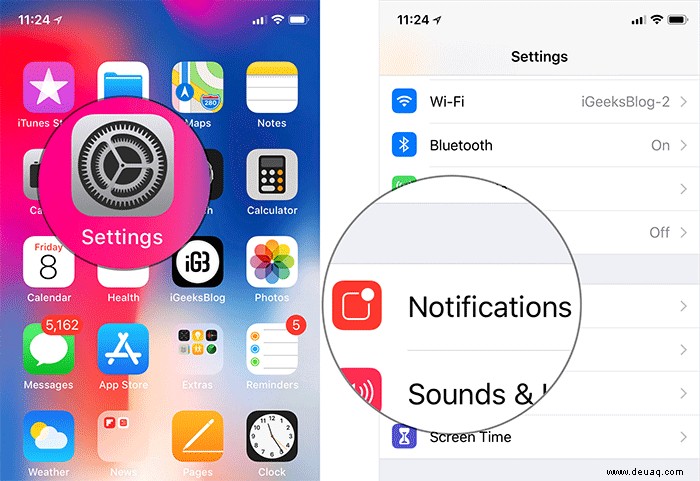
Schritt #2. Wählen Sie als Nächstes die App aus welche Benachrichtigungen Sie nicht mehr in Gruppen erhalten möchten → scrollen Sie nach unten und tippen Sie auf Benachrichtigungsgruppierung.
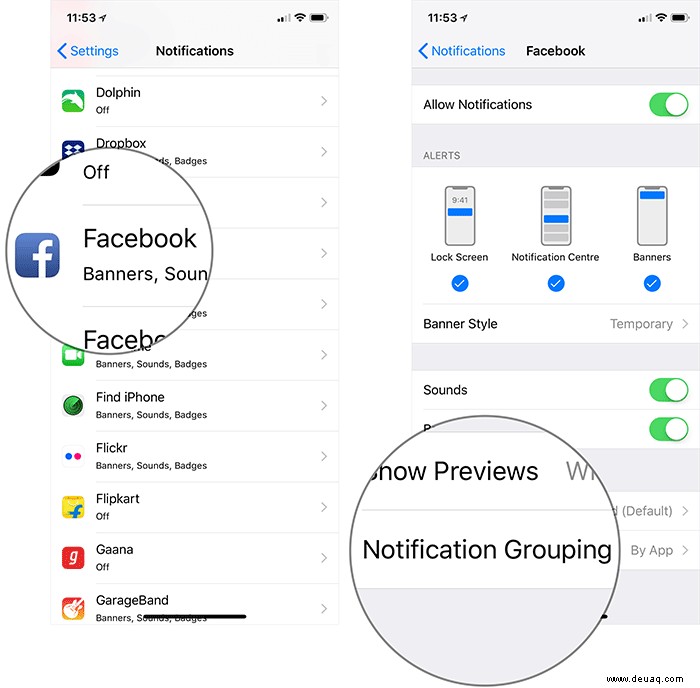
Schritt #3. Wählen Sie als Nächstes Aus. aus
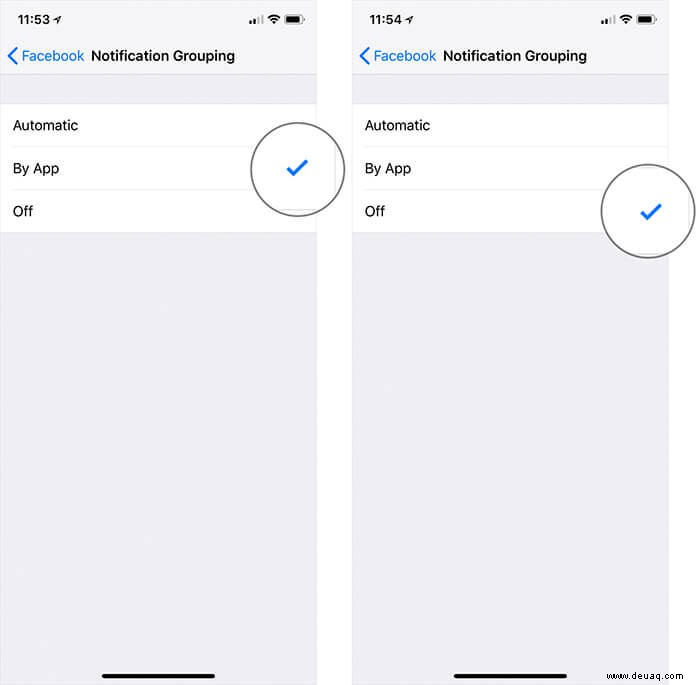
Das ist es! In Zukunft werden die Benachrichtigungen dieser App nicht mehr gestapelt. Wie oben erwähnt, wiederholen Sie die Schritte für jede App, deren Benachrichtigungen Sie nicht gruppieren möchten.
Wenn Sie jemals zur vorherigen Option zurückkehren möchten, kehren Sie einfach zu derselben Einstellung zurück und wählen Sie Automatisch oder Per App.
Zu dir
Neben der Gruppierung von Benachrichtigungen können Sie mit dem Betriebssystem auch Benachrichtigungen während Ihrer Schlafenszeit ausblenden. Wenn Sie nachts völlige Ruhe haben möchten, ist der Schlafenszeitmodus die perfekte Lösung, um Ablenkungen in Schach zu halten.
Teilen Sie Ihr Feedback in den Kommentaren unten.
Sie möchten erkunden:
- So verwenden Sie die Multiple Face ID auf dem iPhone
- So löschen Sie den RAM auf dem iPhone
- So beschleunigen Sie Ihr iPhone